ANSYS命令流学习笔记1-link单元的静力分析
- 格式:docx
- 大小:124.88 KB
- 文档页数:4

实验报告(四)一、实验目的:掌握静力学分析;验证理论分析结果;对不同形状膜的分析结果进行对比。
二、实验器材:能够安装ANSYS软件,内存在512MHz以上,硬盘有5G空间的计算机。
三、实验说明1、基本思路:建模与网格化;静力学分析;对结果进行分析和比较.2、问题描述:许多压力传感器的工作原理是将受压力作用而变形的薄膜硅片中的应变转换成所需形式的电输出信号,比较的膜形状有圆形。
正方形. 长方形.四、实验内容及步骤(一)、圆形薄膜(自由式网格划分)1、先建立一个圆形薄膜: Main Menu->Preprocessor—〉Modeling-〉Create-〉Volumes—〉Solid Cylinder。
弹出一个对话框,输入WPX=0,WPY=0,Radius=300e—6,Depth=13。
887e—6,单击[OK].设置单元类型:Main Menu—〉Preprocessor—>Element Type—〉Add/Edit/Delete,弹出一个对话框,点击[Add],在Library Of Element Type下拉列表框中选择Structural Solide 项,在其右侧下选择Brick 8node 45选项,单击[OK]。
再点击Close。
2、设置材料属性:Main Menu->Preprocessor—>MaterialProps —〉 Material Models,弹出一个对话框,在Material Models Available 下双击打开Structural —〉Linear-〉Elastic —〉Isotropic ,又弹出一对话框,在EX 后面输入1.9E11,在PRXY 后面输入栏中输入0。
3,在双击Density,在DENS 后面输入2.33e3,单击[OK ]。
关闭对话框。
设置单元尺寸:Main Menu —>Preprocessor-〉Meshing —〉Mesh Tool ,弹出一个对话框,单击Global 中的Set 按钮,弹出Global Element Sizes 对话框,输入size=5e —006,然后单击[OK ]。
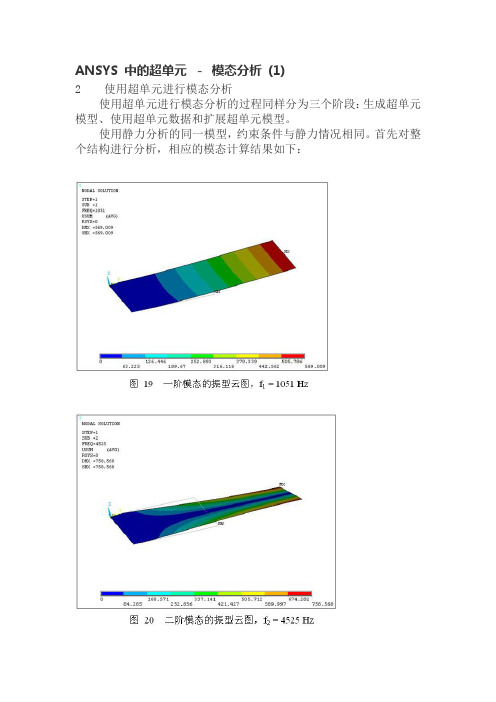
ANSYS 中的超单元-模态分析(1)2 使用超单元进行模态分析使用超单元进行模态分析的过程同样分为三个阶段:生成超单元模型、使用超单元数据和扩展超单元模型。
使用静力分析的同一模型,约束条件与静力情况相同。
首先对整个结构进行分析,相应的模态计算结果如下:使用超单元,按照上述步骤操作如下:(1) 生成超单元操作方法与静力分析相同,先建立整个模型,然后选择后半段作为超单元,前半段作为非超单元,分别存为 se_m1.db (超单元部分) 和 se_m2.db (非超单元部分) 两个文件,然后分别处理。
对于 se_m1.db 模型,按照超单元方式进行处理,现在要做的只需删除前半段 area 上的网格,结果就是建立超单元所需的模型。
然后直接进入创建超单元矩阵的操作,具体步骤如下:A 进入求解模块:命令:/SoluGUI:Main menu -> SolutionB 设置分析类型为“子结构或部件模态综合“命令:ANTYPEGUI :Main menu -> Solution -> Analysis Type -> New Analysis 选择 Substructuring/CMS (子结构或部件模态综合)对于本例,首先选择新的求解类型:由于是设置超单元,故求解类型选择SUbstructuring/CMS。
C 设置子结构的分析选项命令:SEOPTGUI: Main menu -> Solution -> Analysis Type -> Analysis Options设置内容有:方程求解方法 (波前法–默认,或稀疏矩阵法–推荐);要求生成的矩阵:刚度和质量矩阵;要求输出到 output 窗口的矩阵 (默认不输出) ;扩展超单元的方法 (后续操作时,对本超单元扩展时使用的方法),采用默认的回代法(backsubstitution method)。
质量矩阵公式:采用推荐的一致质量矩阵。
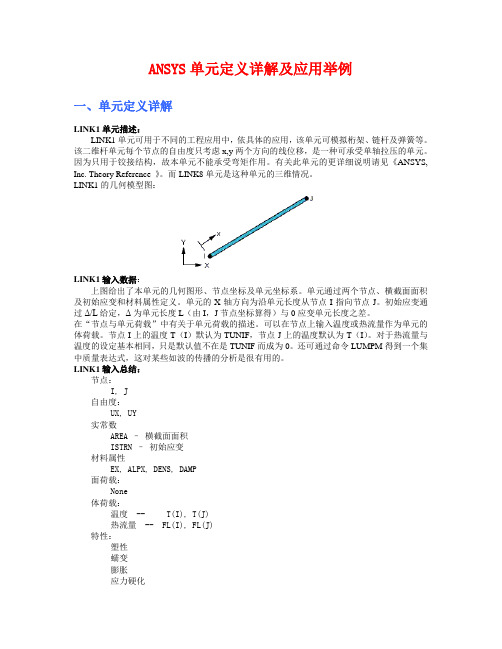
ANSYS单元定义详解及应用举例一、单元定义详解LINK1单元描述:LINK1单元可用于不同的工程应用中,依具体的应用,该单元可模拟桁架、链杆及弹簧等。
该二维杆单元每个节点的自由度只考虑x,y两个方向的线位移,是一种可承受单轴拉压的单元。
因为只用于铰接结构,故本单元不能承受弯矩作用。
有关此单元的更详细说明请见《ANSYS, Inc. Theory Reference 》。
而LINK8单元是这种单元的三维情况。
LINK1的几何模型图:LINK1输入数据:上图给出了本单元的几何图形、节点坐标及单元坐标系。
单元通过两个节点、横截面面积及初始应变和材料属性定义。
单元的X轴方向为沿单元长度从节点I指向节点J。
初始应变通过Δ/L给定,Δ为单元长度L(由I,J节点坐标算得)与0应变单元长度之差。
在“节点与单元荷载”中有关于单元荷载的描述。
可以在节点上输入温度或热流量作为单元的体荷载。
节点I上的温度T(I)默认为TUNIF,节点J上的温度默认为T(I)。
对于热流量与温度的设定基本相同,只是默认值不在是TUNIF而成为0。
还可通过命令LUMPM得到一个集中质量表达式,这对某些如波的传播的分析是很有用的。
LINK1输入总结:节点:I, J自由度:UX, UY实常数AREA –横截面面积ISTRN –初始应变材料属性EX, ALPX, DENS, DAMP面荷载:None体荷载:温度 -- T(I), T(J)热流量 -- FL(I), FL(J)特性:塑性蠕变膨胀应力硬化大变形单元生死KEYOPTSNoneLINK1输出数据:单元的求解输出包括以下两方面:●●节点位移包括的全部节点解中;●●其它输出信息见“LINK1单元结果输出说明表”以下的“LINK1应力计算图”也说明了一些情况,而有关结果输出的总体介绍参见“Solution Output”,对结果的查看方法请见《ANSYS Basic Analysis Guide 》LINK1应力计算图以下“单元输出信息表”中第一列给出了各输出项的名称,用命令ETABLE(POST1)及ESOL(POST26)可定义这些变量用于查询。
![Link180模型之分步加载_ANSYS Workbench有限元分析实例详解(静力学)_[共8页]](https://img.taocdn.com/s1/m/914b9f01195f312b3069a52a.png)
架、线缆、拉索、轴承、加强筋、弹性基座、橡胶支座等。
ANSYS将其定义为Link类型,在WB环境中必须通过插入Command的方式才能调用这种单元类型,默认为Link180单元。
Link180只有X、Y、Z三个方向的平移自由度,一般都基于大变形状态,主要参数:keyopt (2)表示截面缩放,为0(不可压缩,轴向拉伸时,体积保持不变,单元的截面积改变,默认),为1(截面为刚性);keyopt(3)表示拉压状态,为0(拉伸和压缩,默认),为1(拉伸),为2(压缩)。
Link模型加载时,常常需要定义初始状态。
定义初始状态可以使模型从非零状态开始分析,初始状态包括:初始应力、初始应变等。
定义初始状态的方法如下所示。
(1)分步加载,第一步加载Link模型初始状态条件,第二步加载模型的实际工况。
(2)用inistate命令(简写为inis),例如:定义初始应力:inis, define, 1,,,,100 !定义1单元的初始应力的SX=100定义初始应变:inis, set, dtyp, epelinis, define,,,,,0.02 !定义整个模型的初始应变为0.02下面以两个例子分别说明Link模型的分析方法。
4.6.1 Link180模型之分步加载分步加载采用载荷步计算,第一步加载Link模型的初始状态,如拉伸、压缩状态;第二步加载整个模型的整体边界条件。
下面以一个立柱受四根拉索固定为例说明Link模型分步加载分析。
1.建立模型建立如图4-6-1所示模型。
其中Line2(立柱)高度为5000mm,截面定义为Circular1,截面半径为25mm,在Line2上还分别建立两个Point Load,为Point2、Point3,高度为4900mm、4800 mm;Line3为一对折线(拉索1、3),高度为4900mm,左右对称,截面定义为Circular2,截面半径为1mm,对称角为20°,截面定义为Circular2;Line4为一对折线(拉索2、4),高度为4800mm,前后对称,对称角为20°,截面定义为Circular2,截面半径为1mm;最后将3个Line体用Form New Part组合为一体。


实验三:ANSYS结构静⼒分析实验三:ANSYS结构静⼒分析静⼒分析实验1—⾃⾏车框架的结构分析⾃⾏车框架的结构分析具体步骤1.定义⼯作名、⼯作标题(学号)过滤参数①定义⼯作名:Utility menu > File > Jobname②⼯作标题:Utility menu > File > Change Title2.选择单元类型Main Menu >Preprocessor > Element Type > Add/Edit/Delete① 3D elastic straight pipe②单击Element Types 对话框中的Options按钮,单击K6,在下拉列表框中选择Include Output选项,然后单击OK按钮。
这样在输出结果数据时,将得到应⼒和扭距值。
单击Element Type 对话框中Close按钮,结束单元类型参数定义操作。
3.单元实常数设定Main Menu >Preprocessor > Real Constants > Add/Edit/Delete在弹出的对话框中单击Add按钮,选择Type 1 PIPE6(在只有⼀个单元类型时系统默认选定状态)。
单击OK按钮。
键⼊下⾯的⼏何参数:外径(Outside diameter OD):25管壁厚度(Wall thickness TKWALL):2定义了外径为25mm,壁厚为2mm 的管。
单击OK按钮。
4.设置材料属性Main Menu >Preprocessor > Material Props > Material Models> Structural > Linear > Elastic >Isotropic弹性模量EX=70000泊松⽐PRXY=0.335.实体建模根据以给定的坐标值,建⽴8个关键点,并对应连接各点构成⾃⾏车的三维桁架结构其中L=(500+学号)mm①创建关键点操作:Main Menu > Preprocessor > Modeling > Create > Keypoints > In Active CS②由关键点⽣成线的操作:Preprocessor > Modeling > Create > Lines > Lines > In Active Coord保存结果Toolbar: SAVE_DB6.划分⽹格①设定⽹格尺⼨:Meshing > Size Cntrls > ManualSize > Lines > All Lines在SIZE 栏中,键⼊想得到的单元长度,在本例中取单元长度为20mm,在数据栏中键⼊20②划分⽹格:Preprocessor > Meshing > Mesh > Lines在Mesh Lines对话框中单击Pick All钮完成⽹格划分。
EX1.1 (LINK1)(1)进入后处理模块,显示节点位移和杆件内力MID_NO DE = NODE (A/2,-B,0 )! 寻找距离位置(A/2,-B,0)最近的点,存入MID_NODE*GET,DISP,NODE,MID_NO DE,U,Y!提取节点MI D_NOD E上的位移UY,若果已知要求的节点,直接提取即可。
LEFT_E L = ENEARN (MID_NO DE)! 需找距离节点MID_N ODE最近的单元,存入LEFT_ELETABLE,STRS,L S,1! 用轴向应力S AXL的编号“LS,1”定义单元表S TRS*GET,STRSS,ELEM,LEFT_E L,ETAB,STRS! 从单元表STRS中提取LEFT_EL单元的应力结果,存入变量STRSS。
注意:提取的轴向应力结果具体到指定的单元。
(2)申明数组,提取计算结果,并比较计算误差*DIM,LABEL,CHAR,2!定义2个元素的字符型数组LABE L*DIM,VALUE,,2,3!定义2*3的数值型数组V ALU ELABEL(1) = 'STRS_M Pa','DEF_mm' ! 给字符型数组的第1个元素赋值*VFILL,VALUE(1,1),DATA,1,-0.05498! 给其他数值型数组中的元素赋值*VFILL,VALUE(1,2),DATA,STRSS,DISP*VFILL,VALUE(1,3),DATA,ABS(STRSS/1 ) ,ABS( DISP /0.05498)/OUT,EX1_1,out !将输出内容重定向到文件EX1_1.out/COM ! 以注释形式输出内容/COM,------------------- EX1.1 RESULT S COMPAR ISON---------------------/COM,/COM, | TARGET | ANSYS | RATIO/COM,*VWRITE,LABEL(1),VALUE(1,1),VALUE(1,2),VALUE(1,3)(1X,A8,' ',F10.3,' ',F10.3,' ',1F5.3)/COM,----------------------------------------------------------------/OUT ! 结束数据重定向,关闭输出文件FINISH*LIST,EX1_1,out ! 列表显示文件EX1_1.out的内容EX1.2 (LINK1)/PNUM, NODE,1!打开节点编号显示/NUMBER, 2!只显示编号,不使用色彩列表显示节点位移和单元的计算结果PRDISP! 列表显示节点位移值计算结果ETABLE, MFORX,SMISC,1!以杆单元的轴力为内容,建立单元表M F ORXETABLE, SAXL, LS, 1 !以杆的轴向应力为内容,建立单元表S A XLETABLE, EPELAX L, LEPEL, 1! 以杆单元的轴向应变为内容,建立单元表E PELAX LPRETAB! 显示单元表中的计算结果/NUMBER, 0!显示编号,并使用彩色PLETAB, MFORX!用色度图显示单元表MF ORX中杆件轴力图EX1.3 (LINK1)NSEL,S,LOC,Y,1.0 !选择所有位于Y=1.0位置上的节点FSUM!累计叠加选择集中所有节点上的反力*GET,REAC_1,FSUM,,ITEM,FY !将累加结果中的FY(Y方向的力)保存到变量R E AC_1中EX1.4 (LINK1)R,1,65e-6!定义第1类实常数,杆件截面面积为65mm^2,在转化为国际单位制时操作TREF,70 ! 设定参考温度为70度BFUNIF,TEMP,80 ! 温度从原来的70度均匀上升到80度(TREF+10)EX1.5 (PLANE42 AND CONT AC26)ETABLE,STRSX,S,X!定义X方向的应力为单元表S TRS X*GET,STRSSX,ELEM,3,ETAB,STRSX!从单元表STRS X中提取3号单元的X向应力,存入STRS S X。
ANSYS结构分析单元功能与特性/可以组成一一些命令,一般是一种总体命令(session),三十也有特殊,比如是处理/POST1! 是注释说明符号,,与其他软件的说明是一样的,ansys不作为命令读取,* 此符号一般是APDL的标识符,也就是ansys的参数化语言,如*do ,,,*enddo等等NSEL的意思是node select,即选择节点。
s就是select,选择。
DIM是定义数组的意思。
array 数组。
MP命令用来定义材料参数。
K是建立关键点命令。
K,关键点编号,x坐标,y坐标,z坐标。
K, NPT, X, Y, Z是定义关键点,K是命令,NPT是关键点编号,XYZ是坐标。
NUMMRG, keypoint 用这个命令,要保证关键点的位置完全一样,只是关键点号不一样的才行。
这个命令对于重复的线面都可以用。
这个很简单,压缩关键。
Ngen 复制节点e,节点号码:这个命令式通过节点来形成单元NUMCMP,ALL:压缩所有编号,这样你所有的线都会按次序重新编号~你要是需要固定的线固定的标号NSUBST,100,500,50:通过指定子步数来设置载荷步的子步LNSRCH线性搜索是求解非线性代数方程组的一种技巧,此法会在一段区间内,以一定的步长逐步搜索根,相比常用的牛顿迭代法所要耗费的计算量大得多,但它可以避免在一些情况下牛顿迭代法出现的跳跃现象。
LNSRCH激活线性搜索PRED 激活自由度求解预测NEQIT指定一个荷载步中的最大子步数AUTOTS 自动求解控制打开自动时间步长.KBC -指定阶段状或者用跳板装载里面一个负荷步骤。
SPLINE:P1,P2,P3,P4,P5,P6,XV1,YV1,ZV1,XV6,YV6,ZV6(生成分段样条曲线)*DIM,Par,Type,IMAX,JMAX,KMAX,Var1,Var2,Var3(定义载荷数组的名称)【注】Par: 数组名Type:array 数组,如同fortran,下标最小号为1,可以多达三维(缺省)char 字符串组(每个元素最多8个字符)tableIMAX,JMAX,KMAX各维的最大下标号Var1,Var2,Var3 各维变量名,缺省为row,column,plane(当type为table时)/config是设置ansys配置参数的命令格式为/CONFIG, Lab, V ALUELab为参数名称value为参数值例如:/config,MXEL,10000的意思是最大单元数为10000杆单元:LINK1、8、10、11、180梁单元:BEAM3、4、23、24,44,54,188,189管单元:PIPE16,17,18,20,59,602D实体元:PLANE2,25,42,82,83,145,146,182,1833D实体元:SOLID45,46,64,65,72,73,92,95,147,148,185,186,187,191壳单元:SHELL28,41,43,51,61,63,91,93,99,143,150,181,208,209弹簧单元:COMBIN7,14,37,39,40质量单元:MASS21接触单元:CONTAC12,52,TARGE169,170,CONTA171,172,173,174,175,178矩阵单元:MATRIX27,50表面效应元:SURF153,154粘弹实体元:VISCO88,89,106,107,108, 超弹实体元:HYPER56,58,74,84,86,158耦合场单元:SOLID5,PLANE13,FLUID29,30,38,SOLID62,FLUID79,FLUID80,81, SOLID98,FLUID129,INFIN110,111,FLUID116,130 界面单元:INTER192,193,194,195 显式动力分析单元:LINK160,BEAM161,PLANE162,SHELL163,SOLID164,COMBI16杆单元(Large deflection),F-大应变(Large strain)或有限应变(Finite strain),B-单元生死(Birth and dead),G-应力刚化(Stress stiffness)或几何刚度(Geometric stiffening),A-自适应下降(Adaptive descent )等。
ANSYS软件中常用的单元类型一、单元(1)link(杆)系列:link1(2D)和link8(3D)用来模拟珩架,注意一根杆划一个单元。
link10用来模拟拉索,注意要加初应变,一根索可多分单元。
link180是link10的加强版,一般用来模拟拉索。
(2)beam(梁)系列:beam3(2D)和beam4(3D)是经典欧拉梁单元,用来模拟框架中的梁柱,画弯据图用etab 读入smisc数据然后用plls命令。
注意:虽然一根梁只划一个单元在单元两端也能得到正确的弯矩图,但是要得到和结构力学书上的弯据图差不多的结果还需多分几段。
该单元需要手工在实常数中输入Iyy和Izz,注意方向。
beam44适合模拟薄壁的钢结构构件或者变截面的构件,可用"/eshape,1"显示单元形状。
beam188和beam189号称超级梁单元,基于铁木辛科梁理论,有诸多优点:考虑剪切变形的影响,截面可设置多种材料,可用"/eshape,1"显示形状,截面惯性矩不用自己计算而只需输入截面特征,可以考虑扭转效应,可以变截面(8.0以后),可以方便地把两个单元连接处变成铰接(8.0以后,用ENDRELEASE命令)。
缺点是:8.0版本之前beam188用的是一次形函数,其精度远低于beam4等单元,一根梁必须多分几个单元。
8.0之后可设置“KEYOPT(3)=2”变成二次形函数,解决了这个问题。
可见188单元已经很完善,建议使用。
beam189与beam188的区别是有3个结点,8.0版之前比beam188精度高,但因此建模较麻烦,8.0版之后已无优势。
(3)shell(板壳)系列shell41一般用来模拟膜。
shell63可针对一般的板壳,注意仅限弹性分析。
它的塑性版本是shell43。
加强版是shell181(注意18*系列单元都是ansys后开发的单元,考虑了以前单元的优点和缺陷,因而更完善),优点是:能实现shell41、shell63、shell43...的所有功能并比它们做的更好,偏置中点很方便(比如模拟梁板结构时常要把板中面望上偏置),可以分层,等等。
前言
刚学习命令流,作为学习的记录。
接触ANSYS已经4年了,开始用了一年多的经典界面。
作为一名工程师,自从用了WorkBench,基本上放弃了经典界面。
对于工程问题上,有前辈表示WorkBench也足够了,但是有时候大家也会写一些APDL命令,毕竟WB的友好界面很难实现底层功能。
所以开始学习如何运用命令流,从写简单的命令开始。
通过学习的过程也强化自己的一些认识,笔记也能让自己的思考更严谨。
至于以后能不能写复杂了,那就看命运吧。
主要参考来自王新敏老师的《ANSYS工程结构的数值分析》,Saeed Moaveni的《有限元分析-ANSYS理论与应用》,以及各网站帖子。
link单元的静力分析
1. 命令流内容
/clear
/filname,linkf,1
/title, beam static analysis
/com,structural !定义一些文件属性
/prep7 !进入前处理
et,1,link180 !三维桁架单元
r,1,10 !实常数,面积
mp,ex,1,21e10
mp,nuxy,1,0.3
n,1,0,0
n,2,100,0
n,3,50,100
/pnum,node,1
nplot
e,1,2
e,2,3
e,1,3
/pnum,elem,1 !显示编码
eplot
finish !结束前处理
/solu !进入求解
d,1,all,0 !约束
d,2,all,0 !约束
f,3,fy,-100 !加力
/pbc,all,1 !显示BC
eplot !显示
solve
finish !求解结束
/post1 !进入后处理
etable,axforce,smisc,1 !创建轴向力单元表etable,axstress,ls,1 !创建轴向应力单元表/pbc,all,1
pldisp,1 !变形,图形形式
pletab,axstress
prnsol,u,comp !节点位移,表格形式
prrsol !反作用力,表格形式输出反作用力
pretab !单元表,输出之前定义的单元表格,轴向力及轴向应力
finish !后处理结束
EOF !end of file
总结
工程上来说1.2节点形成的杆1是没用的。
一时ZZ。